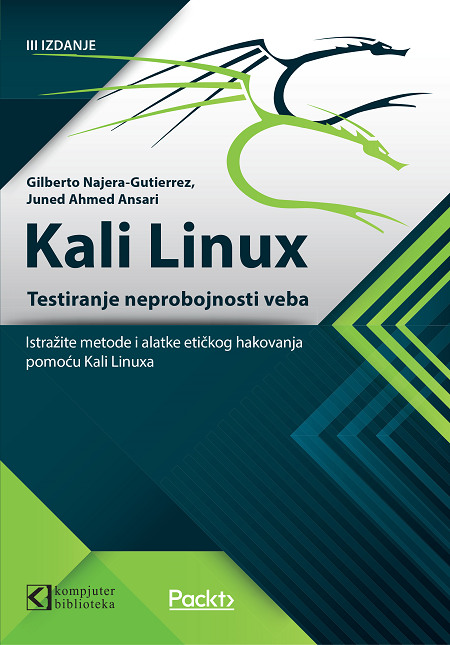
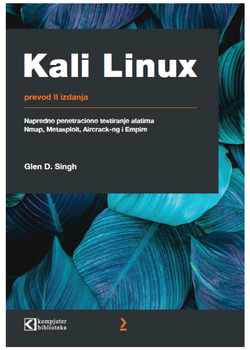
U ovom članku ćemo vam pokazati kako da instalirate Ubuntu na USB stick memoriju. Iako ćemo u ovom članku koristiti Ubuntu kao osnovnu distribuciju, vi u suštini možete da upotrebite bilo koju Linux LiveCD distribuciju.
Mogućnost pokretanja Linuxa sa USB memorije je odličan način da uživate u živom CD iskustvu (što znači da ćete moći da koristite Linux na bilo kom računaru na kojem budete radili) i velika olakšica pošto nećete morati da nosite glomazni CD sa vama.
1. Zahtevi
Da biste mogli u praksi da pratite ovaj članak, trebaće vam nekoliko stvari:
Sada ikada imate sve nabrojano, vreme je da pripremimo USB memorijski štapić za hostovanje Ubuntu LiveCD fajlova.
2. Konfigurisanje USB diska
2.1. Pronalaženje uređaja
Pre svega, treba da utaknete vaš USB drajv i proverite pod kojim uređajem je asociran. Da biste pronašli uređaj, pokrenite:
$ sudo fdisk -l
Uzmimo da se na sistemu uređaj pojavio kao /dev/sdb, pa ćemo mi u ovom članku koristiti /dev/sdb kao referencu, a vi ćete je zameniti i uskladiti sa vašim sistemom (to može da bude sda, sdc ...).
Nakon što ste pronašli vaš uređaj, vreme je da kreirate particiju.
Napomena: Ako budete koristili pogrešno ime uređaja vrlo lako možete da uništite sistemsku particiju, zato dobro proverite informacije pre nego što nastavite.
2.2. Kreiranje particije
Postarajte se da sve mauntovane particije budu demauntovane:
$sudo umount /dev/sdb1
a onda lansirajte fdisk, alat za editovanje particija na Linuxu:
sudo fdisk /dev/sdb
Mi ćemo da izbrišemo čitavu particiju a onda ćemo da kreiramo dve nove particije: jednu FAT particiju od 750MB koja će da hostuje fajlove sa Live CD iso-a, a ostatak će da pripadne drugoj particiji.
U fdisk promptu ukucajte d x gde x označava broj particija (jednostavno ukucajte d ako imate samo jednu particiju), zatim unesite:
Sada kada imamo podešenu prvu particiju, hajde da kreiramo drugu:
Sada kada su particije kreirane, hajde da ih formatiramo.
2.3. Formatiranje particija
Prva particija će biti formatirana kao FAT fajl sistem veličine 16 i daćemo joj naziv "liveusb".
$ sudo mkfs.vfat -F 16 -n liveusb /dev/sdb1
Druga particija će biti ext2 sa veličinom blokova od 4096 bajtova i zvaće se casper-rw. Imajte na umu da naziv particije mora da bude casper-rw jer u suprotnom ovo uputstvo neće raditi!
$ sudo mkfs.ext2 -b 4096 -L casper-rw /dev/sdb2
Na ovom mestu, naš USB memorijski štapić je spreman da hostuje LiveCD imidž. Hajde sada da kopiramo fajlove na USB štapić.
Ovim završavamo prvi deo članka o instaliranju Ubuntu Linuxa na USB štapić.
© Sva prava pridržana, Kompjuter biblioteka, Beograd, Obalskih radnika 4a, Telefon: +381 11 252 0 272 |
||